电脑重装系统教程(一步步教你如何重新安装操作系统)
173
2025 / 06 / 26
随着时间的推移,电脑系统可能会变得缓慢不稳定,此时重装操作系统是个不错的选择。本教程将详细介绍如何使用U盘来重新安装WindowsXP系统,让你的电脑恢复如新。只需按照以下步骤进行操作,即可轻松完成。
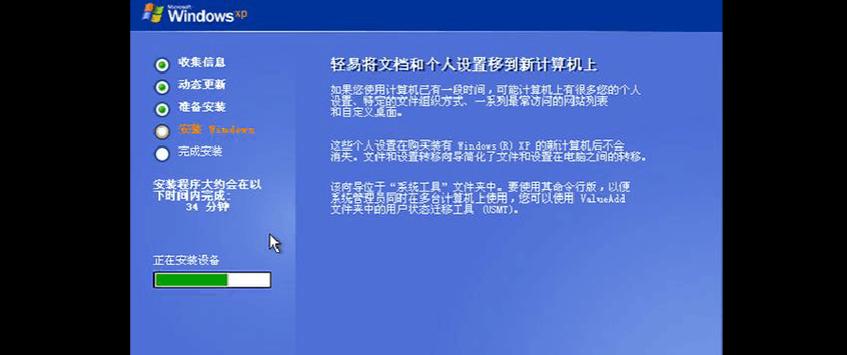
一、准备工作:获取WindowsXP安装文件和制作启动U盘工具
1.下载WindowsXP安装文件
2.获取一个容量大于2GB的U盘

3.下载和安装Rufus工具,用于制作启动U盘
二、制作启动U盘
1.运行Rufus工具,选择U盘作为目标设备
2.在“引导选择”中选择“从ISO映像”并浏览到之前下载的WindowsXP安装文件

3.点击“开始”按钮,等待Rufus工具完成制作过程
三、设置电脑启动顺序和启动U盘
1.重启电脑,并在启动画面出现时按下相应的按键(通常是F2或Del)进入BIOS设置界面
2.在BIOS设置界面中找到“启动顺序”或“BootOrder”选项
3.将U盘设备移动到启动顺序列表的首位
4.保存设置并退出BIOS界面
四、开始安装WindowsXP系统
1.插入制作好的启动U盘,并重新启动电脑
2.在U盘启动界面选择“安装WindowsXP”
3.按照提示一步一步进行安装,包括选择安装分区、输入许可证密钥等步骤
4.等待安装过程完成,期间可能会出现多次重启,请耐心等待
五、驱动和软件安装
1.安装完系统后,首先需要安装电脑硬件的驱动程序
2.下载并安装常用软件,如浏览器、办公软件等
3.更新WindowsXP系统至最新补丁版本,以确保系统的安全性和稳定性
六、数据恢复和个性化设置
1.如果你在重装系统前备份了重要的数据,现在可以将其恢复到电脑中
2.根据个人需求,进行个性化设置,如更改壁纸、设置屏幕分辨率等
七、清理垃圾文件和优化系统性能
1.使用系统自带的磁盘清理工具,清理垃圾文件和临时文件
2.运行杀毒软件进行全盘扫描,确保系统安全
3.配置WindowsXP的性能选项,如关闭不必要的动画效果等,提升系统运行速度
八、备份系统
1.在系统重新安装和优化完成后,为了避免再次重装带来的麻烦,建议备份整个系统
2.使用专业的系统备份软件,创建系统映像并保存到外部存储设备中
九、保持系统更新和安全
1.定期检查WindowsXP系统的更新,确保安装最新的安全补丁
2.安装杀毒软件和防火墙,加强系统的安全性防护
十、重装XP系统的注意事项
1.在重装前备份重要的个人数据和文件,以防丢失
2.选择合适的WindowsXP版本,并确保其与计算机硬件兼容
3.小心选择下载源,确保WindowsXP安装文件的完整性和安全性
通过本教程的详细步骤,你可以轻松地使用U盘重装XP系统,让电脑重新焕发活力。请确保在操作过程中仔细遵循每个步骤,并注意数据备份和系统安全性。希望这篇教程对你有所帮助,祝你顺利完成系统重装!
